Obținerea root Samsung SM-G350E Galaxy Star Advance. Obținere root Samsung SM-G350E Galaxy Star Advance Samsung g350e firmware Android 5.0
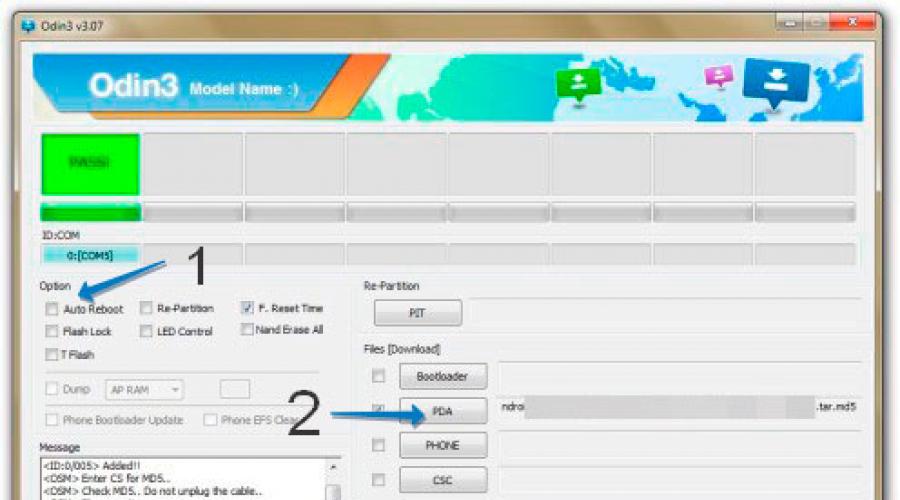
Citeste si
Lipsește funcționalitate la achiziție Smartphone Android Samsung SM-G350E Galaxy Star Advance? Doriți să obțineți drepturi de root la acest smartphone? Site-ul și chitanța articolului Root Samsung SM-G350E Galaxy Star Advance vă acoperă!
Ce este Root?
Pentru cei care tocmai au devenit începători sau nu sunt experți în vasta lume Android și nu sunt în mod deosebit familiarizați cu conceptul cum - Root Android , și, de asemenea, de ce este nevoie, ce se poate face după primirea lui Root are dreptate sau cum să scapi de ele mai târziu dacă nu mai sunt necesare, toate acestea pot fi învățate din articolul detaliat -!
În primul rând!
Nu există link-uri „stânga” sau acțiuni inutile în acest articol! Dacă chiar aveți nevoie de drepturi de rădăcină, atunci citiți cu atenție și urmați pas cu pas, aceasta este o garanție că veți face totul corect! Acest articol despre obținerea drepturilor Root este împărțit în două părți: Prima parte este Componente necesare si conditii, a doua parte este Instrucţiuni Cum să obțineți drepturi de root folosind fișierele și programele primite. Dacă se află în proces de obținere a root Drepturi Android repornind constant sau în proces de încărcare eternă (se întâmplă extrem de rar, dar totuși), atunci merită . Acum să începem să obținem drepturi Root!
Producătorii de Android lansează uneori firmware nou, pe care nu este posibil să obțineți Root folosind una dintre metodele propuse, dacă articolul conține și moduri alternative, incearca-le. Oricum nu merge? Specifica Versiunea Androidși versiunea de firmware în comentarii (nu scrie comentarii supărate, de rahat, nu îți va face niciun rău ție sau altora). Android este înghețat (nu se va încărca), citit și recitit chiar din PRIMUL PARAGRAF, toate linkurile necesare sunt prezente în articol!
Mai ai întrebări?
Aveți întrebări sau nu puteți obține drepturi de root pentru Android-ul dvs.? Lăsați comentarii despre ceea ce a funcționat sau nu pentru dvs. sau ce ați făcut diferit.Pentru a roota Samsung SM-G350E
Galaxy Star Advance necesită:
- Computer sau laptop (OS Windows XP/Vista/7/8/8.1)
- Încărcarea smartphone-ului Samsung SM-G350E Galaxy Star Advance cu cel puțin 30%
- Cablu MicroUSB original, nedeteriorat
- Descărcați și instalați driverul Samsung (dacă nu este instalat)
- Descărcați programul Odin flasher (flash-uri pentru tablete și smartphone-uri Samsung)
- Descărcați fișierul personalizat de recuperare CWM
- Descărcați actualizarea UPDATE-SuperSU.zip pentru a obține drepturi de root și pentru a le plasa în memoria smartphone-ului
Instrucțiuni pentru obținerea Root
Samsung SM-G350E Galaxy Star Advance
1. Reporniți tableta în modul de descărcare (bootloader, descărcare)
2. Conectați-vă smartphone samsung SM-G350E Galaxy Star Advance pe computer
3. Lansați programul descărcat anterior Odin
4. DEBIFEȚI ODIN - REBOOTARE AUTOMATĂ
5. În câmp PDA selectați fișierul recuperare.tar.MD5

ACUM CU ATENTIE!
6. Recuperare flash. După Odin a fulgerat Recuperare, deconectați smartphone-ul de la PC și scoate bateriaŞi introduceți înapoi
7. Traduce Android V Meniul de recuperare .Dacă smartphone-ul tocmai a pornit reporniți, atunci asta este pe canalul de scurgere si este necesar repetați din nou pașii 1-6
8. Selectați fișierul UPDATE-SuperSU.zip si aplica-l
9. Reporniți smartphone-ul, Root primit!

Obținerea cu succes a drepturilor de root!
Verificați dacă aveți drepturi Root pe Android
1) Opriți telefonul și transferați-l pe Modul de descărcare(Apăsați Volum Jos+Acasă+Alimentare, apoi apăsați tasta Volum Creștere).
2) Conectați telefonul la computer și lansați programul Odin pe PC.
3) Faceți clic pe „AP” și specificați calea către fișierul cu firmware-ul (fișierul trebuie să fie în format .tar sau verificați suma de control md5 după descărcare).
4) Faceți clic pe „Start” în Odin, apoi totul va fi instalat automat, iar telefonul se va reporni după ce firmware-ul este flash.
P.S. Pentru a nu salva toate „gunoaiele” din vechiul firmware, recomand să resetați datele cu recuperarea standard de pe telefon!
Pentru a intra în recuperarea standard, trebuie să efectuați combinația de taste Gr. sus+Home+Power, apare „droidul verde”, apăsați tasta Gr. jos și ștergeți datele/resetarea din fabrică și ștergeți partiția cache.
Controlul se realizează cu ajutorul tastelor gr. jos și sus+off și mai departe Tasta de acasă a telefonului nu este folosită!
După instalarea CWM (recuperare) sau boot.img (kernel), nu trebuie să faceți o ștergere!
Dacă un obicei sau firmware-ul oficial pe Samsung, apoi creați un subiect pe forum, în secțiunea, specialiștii noștri o vor face rapid și gratuit, inclusiv. cu backup și manuale. Doar nu uitați să scrieți o recenzie despre smartphone-ul dvs. - acest lucru este extrem de important. Firmware pentru Samsung Galaxy Star Advance SM-G350E. Vă rugăm să rețineți că acest model Samsung necesită un fișier ROM individual, așa că nu ar trebui să încercați fișiere firmware de pe alte dispozitive.
Ce firmware personalizat există?
- CM - CyanogenMod
- LineageOS
- Android paranoic
- OmniROM
- ale lui Temasek
- AICP (Proiect Android Ice Cold)
- RR (Resurrection Remix)
- MK(MoKee)
- FlymeOS
- Fericire
- crDroid
- Iluzie ROMS
- Pacman ROM
Probleme și deficiențe ale unui smartphone Samsung și cum să le remediați?
- Dacă Galaxy Star Advance SM-G350E nu pornește, de exemplu, vedeți ecran alb, se blochează pe screensaver sau indicatorul de notificare clipește doar (eventual după încărcare).
- Dacă este blocat în timpul actualizării / blocat când este pornit (trebuie să clipească, 100%)
- Nu se încarcă (de obicei, probleme hardware)
- Nu vede cartela SIM (cardul SIM)
- Camera nu funcționează (mai ales probleme hardware)
- Senzorul nu funcționează (depinde de situație)
Hard Reset pentru Samsung Galaxy Star Advance SM-G350E
Instrucțiuni despre cum să o faci Hard Reset pe Samsung Galaxy Star Advance SM-G350E (resetare din fabrică). Vă recomandăm să vă familiarizați cu ghidul vizual numit pe Android. .
Resetați codurile (deschideți dialer-ul și introduceți-le).
- *2767*3855#
- *#*#7780#*#*
- *#*#7378423#*#*
Hard Reset prin recuperare
- Opriți dispozitivul -> accesați Recuperare
- "șterge datele / setările din fabrică"
- „da - ștergeți toate datele utilizatorului” -> „Reporniți sistemul”
Cum să vă conectați la Recovery?
- țineți apăsat Vol(-) [reducere volum] sau Vol(+) [creștere volum] și butonul de pornire
- Va apărea un meniu cu sigla Android. Gata, ești în Recuperare!
Resetați setările pe Samsung Galaxy Star Advance SM-G350E O poți face într-un mod foarte simplu:
- Setări->Backup și resetare
- Resetați setările (în partea de jos)
Cum să resetați o cheie de model
Cum să resetați cheie grafică, dacă l-ați uitat și acum nu vă puteți debloca smartphone-ul Samsung. Pe Galaxy Star Advance SM-G350E, cheia sau codul PIN pot fi eliminate în mai multe moduri. De asemenea, puteți elimina blocarea prin resetarea setărilor; codul de blocare va fi șters și dezactivat.
- Resetați graficul. blocare -
- resetarea parolei -
Descărcați videoclipul și tăiați mp3 - noi îl facem ușor!
Site-ul nostru este un instrument excelent pentru divertisment și relaxare! Puteți oricând să vizualizați și să descărcați videoclipuri online, videoclipuri amuzante, videoclipuri cu camere ascunse, lungmetraje, documentare, videoclipuri pentru amatori și acasă, videoclipuri muzicale, videoclipuri despre fotbal, sport, accidente și dezastre, umor, muzică, desene animate, anime, seriale TV și multe alte videoclipuri sunt complet gratuite și fără înregistrare. Convertiți acest videoclip în mp3 și în alte formate: mp3, aac, m4a, ogg, wma, mp4, 3gp, avi, flv, mpg și wmv. Radio online este o selecție de posturi de radio în funcție de țară, stil și calitate. Glumele online sunt glume populare din care poți alege după stil. Tăierea mp3-urilor în tonuri de apel online. Convertor video în mp3 și alte formate. Televiziune online - acestea sunt canale TV populare din care puteți alege. Canalele TV sunt difuzate absolut gratuit în timp real - difuzate online.
Pentru generația actuală de oameni, smartphone-ul a devenit un asistent indispensabilși un dispozitiv extrem de util care combină sute de funcții diferite. A face o fotografie, a număra numărul de ingrediente, a seta mementouri, a verifica vremea, a citi știrile, a discuta cu prietenii - aceasta nu este o listă completă a tot ceea ce sunt capabile smartphone-urile moderne. Uneori pur și simplu uităm că nu durează pentru totdeauna și sunt supuse uzării treptate.
Smartphone-uri care rulează sistem de operare Android a umplut de multă vreme întreaga lume cu diversitatea sa. Codul software-ului lor este deschis și gata pentru a fi editat sau îmbunătățit. În timpul utilizării unor astfel de dispozitive, există momente în care componenta software nu funcționează corect și smartphone-ul nu mai funcționează corect. Pentru a rezolva problema, o simplă resetare la setările din fabrică poate să nu fie suficientă - trebuie să flashezi Samsung Galaxy Star Advance Duos SM-G350E.
Din fericire, producătorii de echipamente mobile și pur și simplu entuziaștii au găsit zeci de moduri de a schimba firmware-ul pentru toate dispozitivele Android fără excepție. Procesul va dura câteva minute, iar smartphone-ul va prinde viață, începând activitatea zilnică cu o vigoare reînnoită. Site-ul AndroGoo a fost pregătit instrucțiuni detaliate despre cum să flashați Samsung Galaxy Star Advance Duos SM-G350E.
Ce ne trebuie?
- Dispozitivul a fost încărcat cu cel puțin 50% (dacă este posibil).
- Cablu USB original.
- ultima versiune.
- Ultimul firmware:
Fișier unic: Android 4.2.2
Multi-fișier: Android 4.4.2
Ce este firmware-ul cu mai multe fișiere și de ce este necesar?
Firmware cu mai multe fișiere (serviciu). utilizat în „cazuri deosebit de grave” când firmware-ul obișnuit nu ajută. Condiția principală este ca smartphone-ul să fie detectat pe PC. În firmware-ul cu mai multe fișiere puteți găsi mai multe fișiere care flash toate componentele smartphone-ului - de la sistem și modem la bootloader și partea regională.
Dacă a fost lansată o nouă versiune a sistemului de operare pentru smartphone-ul dvs., vă rugăm să o raportați în comentariile de sub postare.
Procesul firmware-ului Samsung Galaxy Star Advance Duos SM-G350E
- Dacă Kies a fost instalat pe computer, eliminați-l.
- Descărcați și instalați pentru smartphone-uri și tablete Samsung.
- Descărcați și instalați cea mai recentă versiune.
- Reporniți computerul.
- Despachetarea Odin pe desktop. În același folder extragem fișierele firmware din arhiva descărcată anterior.

- Să mergem la Setări -> Despre dispozitiv -> Detalii software, Și faceți clic pe numărul de construcție până când apare un mesaj care indică asta Ai devenit dezvoltator.

- Apoi mergem la Setări -> Opțiuni pentru dezvoltatoriși activați două puncte Depanare USBŞi Deblocare, furnizat prod.


- Transferăm smartphone-ul pe Modul de descărcare. Pentru a face acest lucru, opriți-l complet, țineți apăsate butoanele în același timp Acasă+Alimentare+Reducerea volumului.
- După ce apare ecranul cu mesajul Avertizare, confirmați alegerea apăsând butonul Crește volumul.

- Telefonul a intrat în modul de descărcare.

- Hai să lansăm Odinîn numele administratorului.
- În această stare, conectați dispozitivul la computer folosind un cablu USB (exclusiv USB 2.0 și o versiune ulterioară) la blitz Samsung Galaxy Star Advance Duos SM-G350E. Dacă în fereastra ODIN câmpul ID:COM devenit albastru, ca în captura de ecran de mai jos, totul este în regulă - puteți continua. Dacă nu, reinstalați driverele și reporniți computerul.

Fișiere care pot fi găsite în arhiva cu firmware-ul
Imaginea arată numele fișierelor care pot fi în arhiva cu firmware-ul și indică unde să le inserați în fereastra Odin.

Dacă există un singur fișier și ocupă mult spațiu, introduceți-l în câmp PDA/AP. Acesta este firmware-ul. Alte fișiere în funcție de numele câmpurilor.
În câmpurile corespunzătoare din dreapta, selectați fișierele firmware, pe baza exemplului de mai sus. IMPORTANT! Trebuie bifate doar casetele de selectare Repornire automatăŞi F. Reset Time.

- Faceți clic pe ÎNCEPUTși așteptați ca procesul de firmware să se termine. În același timp, este strict interzisă deconectarea smartphone-ului de la computer și atingerea cablu USB. Întreaga procedură va dura câteva minute - timpul exact depinde de puterea computerului.

- Odată terminat, dispozitivul se va reporni singur. Îl deconectăm de la PC și începem să folosim cel mai recent firmware.
